
Beliebte Anleitungen
Das Samsung Galaxy ist eine beliebte Serie von Smartphones von Samsung Electronics. Die Serie umfasst verschiedene Modelle und Versionen von Galaxy S-Smartphones, -Tablets und -Phablets mit hochwertigen Funktionen und Merkmalen. Zu den beliebtesten Modellen dieser Serie gehören Galaxy S2, S3, S4, S5, S6, S7 und andere. Traditionell lief die Galaxy-Reihe mit Android-Betriebssystem, aber später im Jahr 2016 kündigte das Unternehmen sein erstes Windows 10-Gerät namens Galaxy TabPro S an.
Die offizielle Webseite von Samsung gibt an, dass seine Geräte eine breite Palette von Formaten wie MP4, AVI, , 3GP, WMV, WebM und andere unterstützen können. Viele Benutzer sind jedoch immer noch mit der Situation konfrontiert, dass sie nicht in der Lage sind, MP4 auf dem Galaxy S4 und anderen Galaxy S-Geräten abzuspielen. Wenn Sie MP4-Dateien auf Galaxy-Handys oder -Tablets abspielen, werden Fehler angezeigt wie "Fehler beim Anzeigen des Videos" oder "Dieses Video kann leider nicht abgespielt werden". Wenn Sie also vor dem gleichen Problem stehen und nach einer Lösung suchen, sind Sie auf der richtigen Seite.
- Teil 1. Warum kann das MP4 nicht auf Galaxy S7/S6/S5/S4/S3/S2/Tab/Note abgespielt werden?
- Teil 2. Wie man MP4 auf Galaxy S7/S6/S5/S4/S3/S2/Tab/Note reibungslos abspielen kann
- Teil 3. Tipps zur Verwendung des Samsung Galaxy Phone, die Sie beachten sollten
Teil 1. Warum kann das MP4 nicht auf Galaxy S7/S6/S5/S4/S3/S2/Tab/Note abgespielt werden?
Bevor eine Lösung für das oben genannte Problem gefunden wird, ist es wichtig, den Grund dafür zu kennen. Das MP4-Dateiformat ist im Grunde ein Containerformat, das verschiedene Video- und Audio-Codecs wie MPEG-4, ASP, , Xvid, DivX und andere enthält. Mit anderen Worten kann man sagen, dass die MP4-Datei mehrere Daten wie Bild, Audio, Video, Untertitel und andere enthält. Wenn die MP4-Datei also einen Codec enthält, der nicht mit Galaxy S-Geräten kompatibel ist, wird sie nicht abgespielt. Es besteht die Möglichkeit, dass das Gerät je nach Codec nur das Audio oder nur das Video abspielt. Auch das Herunterladen verschiedener Videoplayer hilft in dieser Situation nicht weiter. Daraus lässt sich schließen, dass die Inkompatibilität der MP4-Dateicodecs der Grund dafür ist, dass diese Dateien von Galaxy S-Geräten nicht unterstützt werden.
Teil 2. Wie man MP4 auf Galaxy S7/S6/S5/S4/S3/S2/Tab/Note reibungslos abspielen kann
Da wir nun das Problem und seine Ursache kennen, ist der nächste Schritt die Suche nach einer zuverlässigen Lösung. Der beste Weg, MP4 auf Galaxy S-Geräten abzuspielen, ist, sie in ein gerätekompatibles Format zu konvertieren, wofür ein professioneller Video Converter benötigt wird. Der Wondershare UniConverter (ursprünglich Wondershare Video Converter Ultimate) ist ein solches stabiles und zuverlässiges Tool, mit dem man MP4-Dateien ohne Qualitätsverlust in ein mit dem Galaxy S kompatibles Format konvertieren kann. Diese wunderbare Software unterstützt mehr als 150 Formate, um all Ihre Konvertierungsanforderungen zu erfüllen, ohne Kompromisse bei der Qualität einzugehen. Die reaktionsschnelle und einfache Oberfläche der Software macht die Aufgabe außerdem schnell und einfach. Sobald die Dateien in kompatible Formate konvertiert sind, können Sie MP4 auf Galaxy S7/S6/S5/S4/S3/S2 und andere Formate ohne Probleme abspielen. Der Wondershare VCU kann als einer der besten MP4 zu Galaxy S7 Converter bezeichnet werden.
Wondershare UniConverter
Kostenloser Download Kostenloser Download
-
Konvertieren Sie Audio-/Videoformate in über 1.000 weitere Videoformate wie MP4, MOV, AVI, etc.
-
90-mal schnellere Konvertierung als bei herkömmlichen Convertern
-
Bearbeiten Sie die Videodateien durch Trimmen, Zuschneiden, Schneiden, Zusammenführen, Hinzufügen von Untertiteln, etc.
-
Brennen von Videos auf DVD mit angepassten kostenlosen DVD-Menüvorlagen
-
Videos von über 10.000 Video-Sharing Webseiten herunterladen oder aufnehmen
-
Die branchenführende APEXTRANS-Technologie konvertiert Videos ohne Qualitätsverlust oder Videokompression
-
Vielseitige Toolbox mit Video-Metadaten-Editor, GIF Maker, Videokompressor und Bildschirmrecorder
Schritte zum Konvertieren von MP4 in Galaxy S7/S6/S5/S4/S3/S2/Tab/Note kompatibles Format:
Schritt 1 Starten Sie den UniConverter (ursprünglich Wondershare Video Converter Ultimate) und fügen Sie eine MP4-Datei hinzu. Laden Sie den Wondershare UniConverter (ursprünglich Wondershare Video Converter Ultimate) herunter, installieren und starten Sie ihn auf Ihrem PC. Wählen Sie auf der Hauptoberfläche die Registerkarte Converter und klicken Sie auf ![]() , um die gewünschten MP4-Dateien vom PC hinzuzufügen.
, um die gewünschten MP4-Dateien vom PC hinzuzufügen.

Schritt 2 Wählen Sie das mit dem Samsung Galaxy S kompatible Format. Sobald die MP4-Datei der Oberfläche hinzugefügt wurde, wählen Sie das Ausgabeformat auf der rechten Seite aus. Wählen Sie im Dropdown-Menü SAMSUNG aus der Gerätekategorie aus.
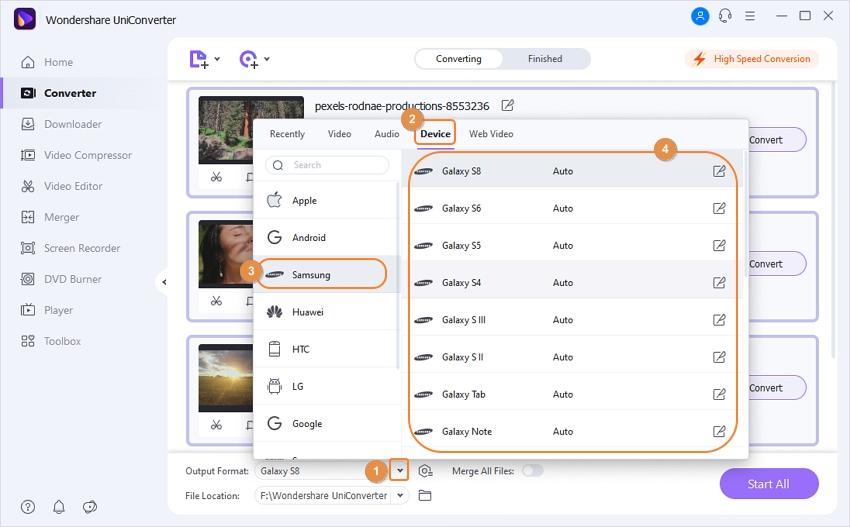
Schritt 3 Datei konvertieren. Klicken Sie abschließend auf "Alle starten", um den Vorgang zu starten.
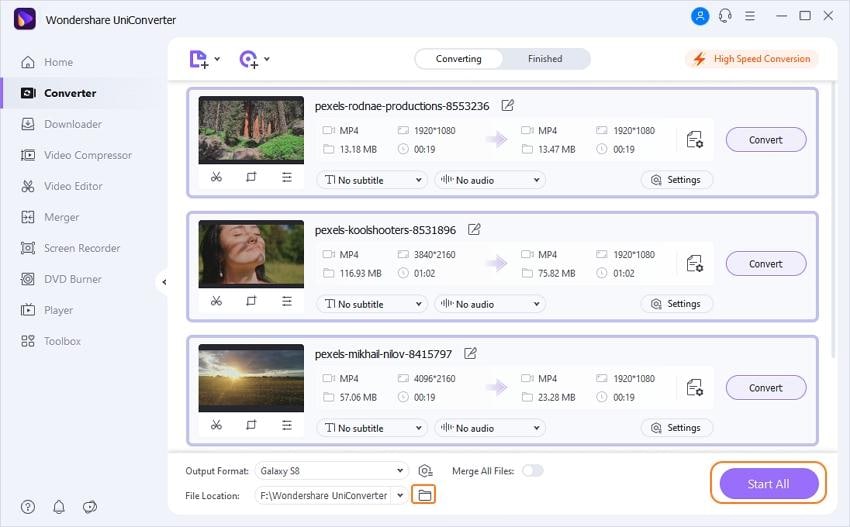
Mit den oben genannten Schritten können Sie erfolgreich MP4 in Galaxy S7 und andere Galaxy S-Formate konvertieren. Wenn Sie viele Informationen benötigen, können Sie zur URL wechseln.
Teil 3. Tipps zur Verwendung des Samsung Galaxy Phone, die Sie beachten sollten
Nachfolgend finden Sie einige praktische Tipps, die Sie bei der Verwendung Ihres Samsung Galaxy Smartphone unterstützen.
Tipp 1: Schneller mit dem Samsung Sprachassistenten - S Voice
Wenn es schnell gehen soll, können Sie die Home-Taste des Smartphones für S Voice - den Sprachassistenten von Samsung - deaktivieren. Beim Verlassen der Anwendungen gibt es eine kleine Verzögerung, da das Gerät darauf wartet, dass die Home-Taste beim Einschalten der Funktion zweimal angetippt wird. Um S Voice zu aktivieren, tippen Sie zweimal auf die Home-Taste, drücken Sie die 3 Punkte in der oberen rechten Ecke und tippen Sie auf Einstellungen. Deaktivieren Sie schließlich das Kontrollkästchen "Öffnen über die Home-Taste".
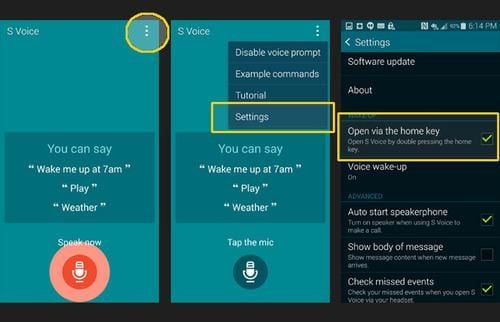
Tipp 2: Lassen Sie Ihre beleuchteten Tasten immer eingeschaltet:
Wenn Sie nicht möchten, dass die Tasten hinter dem Display nach ein paar Sekunden automatisch ausgeschaltet werden, können Sie sie auch eingeschaltet lassen. Gehen Sie einfach zu Einstellungen > Anzeige und wählen Sie die Option "Beleuchtungsdauer der Berührungstasten" und die Option "Immer an".
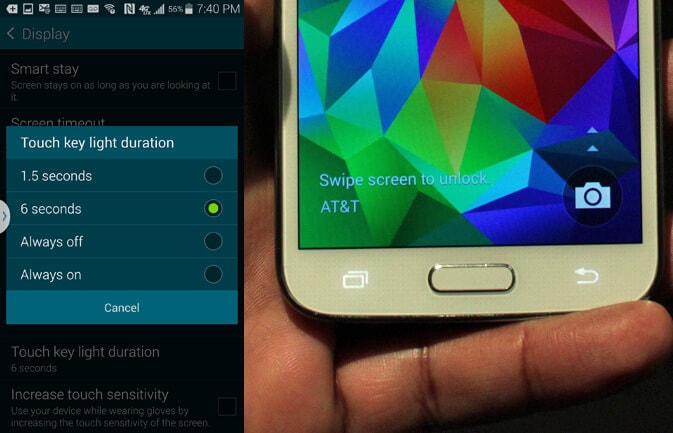
Tipp 3: Ändern Sie in wenigen Schritten das WLAN-Netzwerk und andere Einstellungen:
Die Schnelleinstellungen der Galaxy-Geräte helfen beim Umschalten zwischen den Fenstern und ermöglichen es auch, Einstellungen mit wenigen Schritten vorzunehmen. Wenn Sie z.B. das WLAN-Netzwerk ändern möchten, müssen Sie nur die WLAN-Taste im Dropdown-Menü der Schnelleinstellungen gedrückt halten. Sie gelangen direkt in das Menü der WLAN-Einstellungen. Dies kann auch für Bluetooth und andere Einstellungen geschehen.
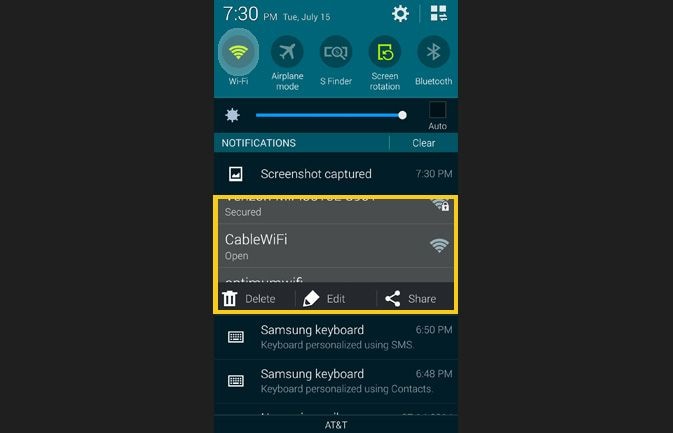
Tipp 4: Zwei Anwendungen gleichzeitig auf einem Bildschirm ausführen:
Wenn Sie das Maximum aus dem Display Ihres Samsung Galaxy Smartphones herausholen und Multitasking genießen möchten, sollten Sie die Multi Window-Funktion nutzen. Ist diese Funktion aktiviert, können Sie zwei Anwendungen gleichzeitig auf dem Bildschirm ausführen. Inhalte können auch von einem Fenster in ein anderes verschoben werden.
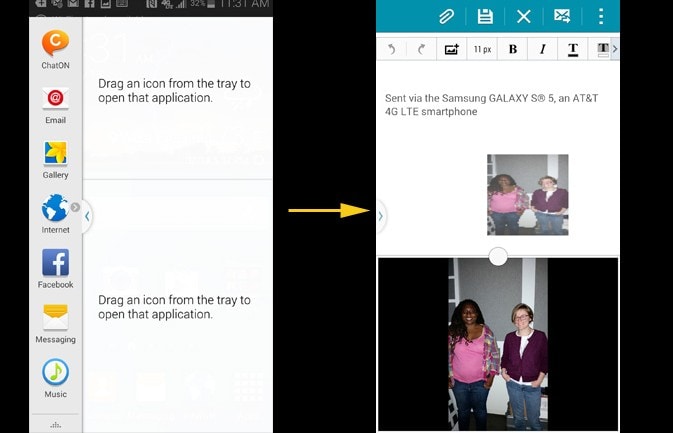
Tipp 5: Bewahren Sie einige Dateien und Bilder privat auf:
Verwenden Sie den privaten Modus auf Ihrem Galaxy-Gerät, um Dateien oder Bilder privat zu halten. Mit dieser Funktion können Sie einige Dateien oder Fotos auswählen, auf die Sie nur bei aktiviertem Privatmodus zugreifen können. Sobald der Modus ausgeschaltet ist, kann niemand mehr auf diese Inhalte zugreifen.
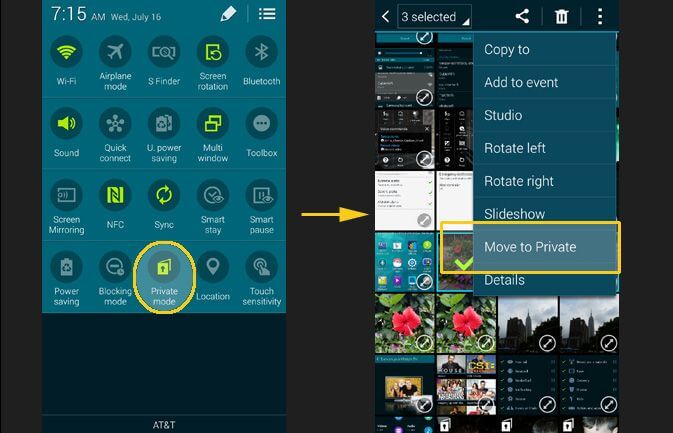
Tipp 6: Bedienen Sie Ihr Telefon mit einer Hand:
Wenn Sie bei der Bedienung Ihres Galaxy-Smartphones mit großem Bildschirm Ihre Daumen ausstrecken oder zwei Hände benutzen müssen, dann ist die Einhandbedienung genau das Richtige für Sie. Die Funktion schrumpft und verkleinert das Display auf eine handliche Größe, so dass Sie es leicht mit einer Hand bedienen können. Um die Funktion zu aktivieren, wählen Sie im "Einstellungen" Menü die Option "Einhändige Bedienung" und schalten Sie die Taste ein. Schieben Sie dann Ihren Finger in einer schnellen Bewegung vom rechten Rand des Bildschirms zurück zum Rand. Um den Modus zu deaktivieren, tippen Sie einfach auf die obere rechte Ecke der reduzierten Anzeige.
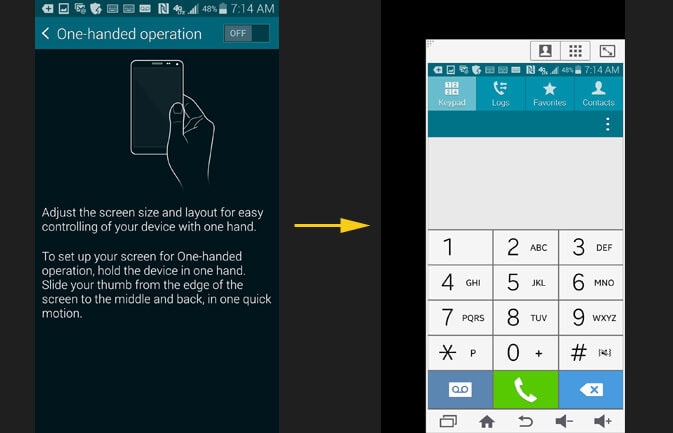
Tipp 7: Sprachsteuerung für die Aufnahme von Fotos:
Für Fotoenthusiasten bietet das Galaxy S Smartphone eine Option, mit der Sie die Aufnahme von Fotos und die damit verbundenen Funktionen per Sprachsteuerung kontrollieren können. Die Sprachsteuerung kann für mehrere Kamerafunktionen verwendet werden, z.B. zum Aktivieren des Auslösers, Aufzeichnen von Videos, Aufnehmen von Filmmaterial, Aufnehmen von Selfies und anderen Funktionen. Um die Funktion zu aktivieren, öffnen Sie die Kamera-App und tippen Sie auf Einstellungen. Scrollen Sie nach unten, um die Option Sprachsteuerung zu finden und aktivieren Sie sie.
* Einige der oben genannten Codec-Formate müssen möglicherweise vom System unterstützt werden.
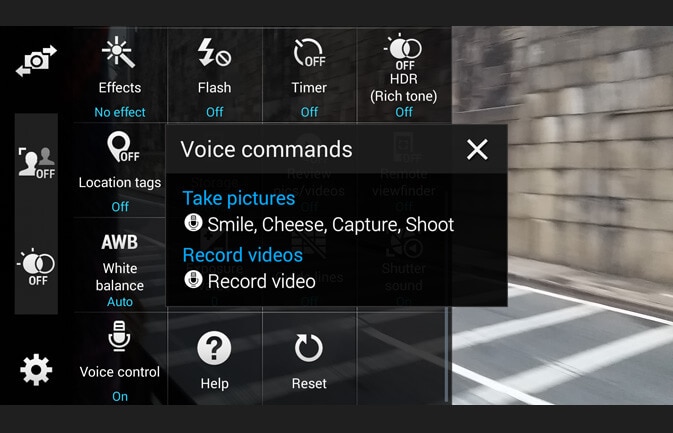
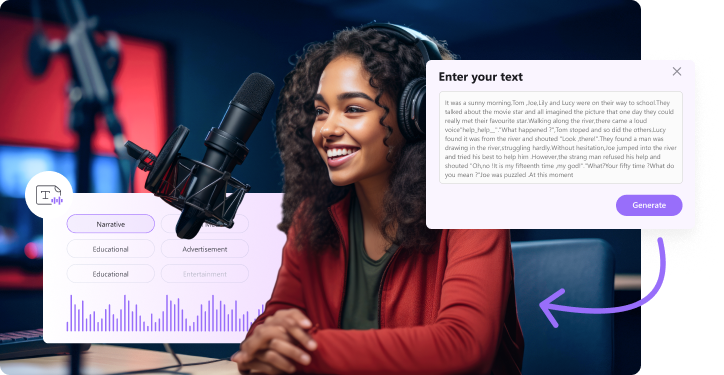

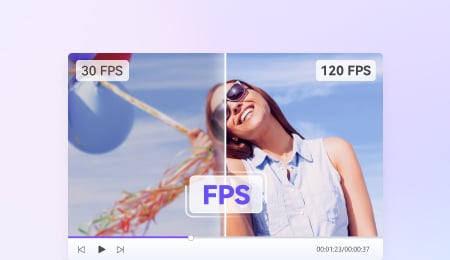

 Video auf dem Mac umwandeln >
Video auf dem Mac umwandeln >
 Video auf dem Mac komprimieren >
Video auf dem Mac komprimieren >
 Video auf dem Mac aufnehmen >
Video auf dem Mac aufnehmen >
 Video auf dem Mac abspielen >
Video auf dem Mac abspielen >

